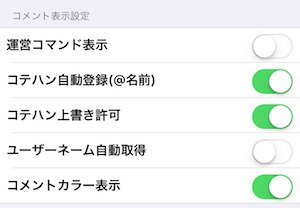ニコニコ生放送コメビュChazuke/よくある質問FAQ
「Chazuke」はiPhone、iPad専用のニコニコ生放送のコメントビューアーです。 ここではよくある質問をまとめていきます。
音声関連
Chazukeでコメ読み開始すると公式アプリの動画が止まってしまう
Chazukeバージョン2.1.3以降にて「バックグラウンド維持機能」をオフに設定してみてください。公式アプリとChazukeを併用する場合は「バックグラウンド維持機能」をオフにするとサウンド周りの不具合が改善される可能性があります。 ただし「バックグラウンド維持機能」をオフにすると、Chazukeがバックグラウンドモードの時コメントサーバーから切断されやすくなります。
棒読みちゃんが読んだり読まなかったり
棒読みちゃんが読んだり読まなかったりする現象を特定するのは難しいのですが、いくつか設定を見直すことで動作が安定することもあるようです。
- iPhoneのサイレントスイッチ(本体横についているスイッチ)をオンにする。
- Chazukeの設定メニューの受話器から音声出力をオンにする。
BGMの再生ができない
ChazukeでBGMを再生するには、iOSの設定アプリで「メディアとApple Music」の設定がオンになっている必要があります。
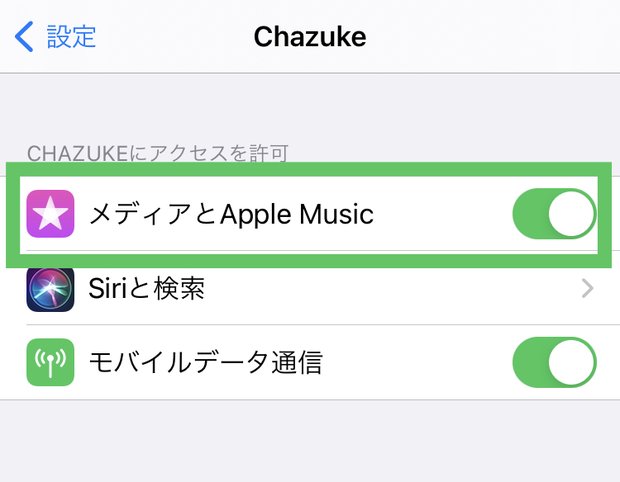
BGMがリスナーに聴こえない
ステミキの機能がiOSにはないため、Chazukeで流しているBGMは、基本的にリスナーさんには聴こえません。 ただしBGMをスピーカーから出している場合、マイクがその音を拾って聴こえることはあります。
他のアプリのサウンドが聴こえなくなった
ホームボタンをダブルタップしてChazukeを上にスワイプし、メモリから開放してみてください。また同様に不具合のあるアプリもいったんメモリ解放してから再度起動してみてください。

それでも治らない場合はiOS自体を再起動してみてください。
コメント表示関連
ここではChazukeのコメント表示に関する設定の解説をしていきます。
コメ読みを停止したい
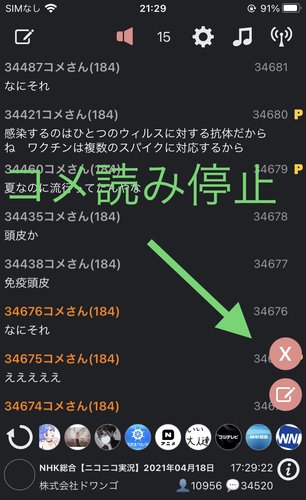
コメントの文字の大きさを変えたい
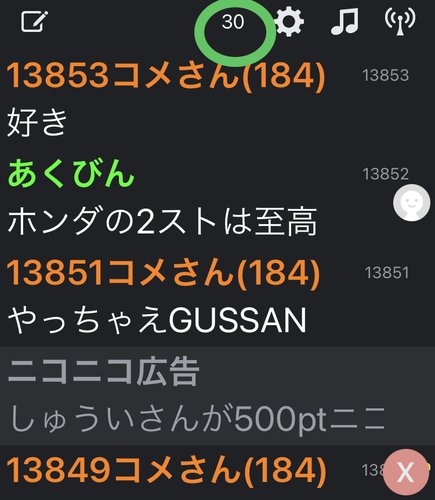
コメントの改行設定
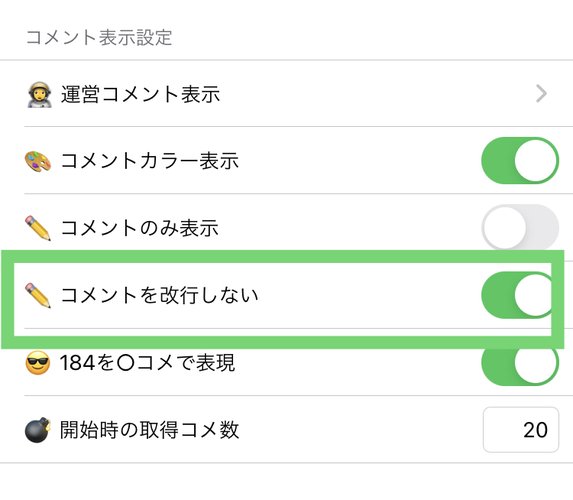
運営コメントの表示設定
Chazukeでは運営コメントの細かな表示設定を行うことができます。Chazukeの設定画面へ進み「運営コメント表示」の項目を選択してください。「ギフト」「ニコニコ広告」「ゲームリクエスト」「クルーズ」「インフォ」「エモーション」などのコメントを表示させるかどうかを個別に設定できます。
コメ読み開始時にコメントを全件取得したい
Chazukeの設定画面の「開始時の取得コメ数」に1000以上の数字を入力してください。放送が終了している場合はコメントを全件取得できます。ただし、放送中の場合は最大999件までとなります。また件数は確約できるものではなく状況によって変動します。
通知センターにコメントを表示
通知センターを利用して、他のアプリを起動中にもコメントを表示させられます。
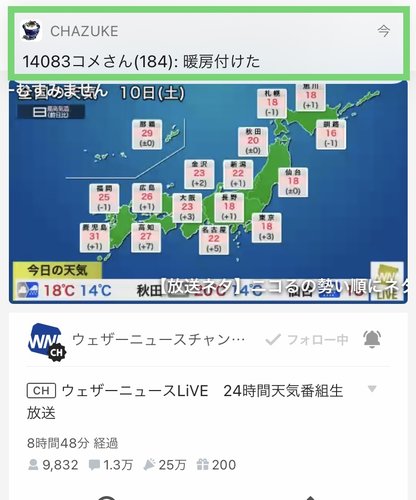
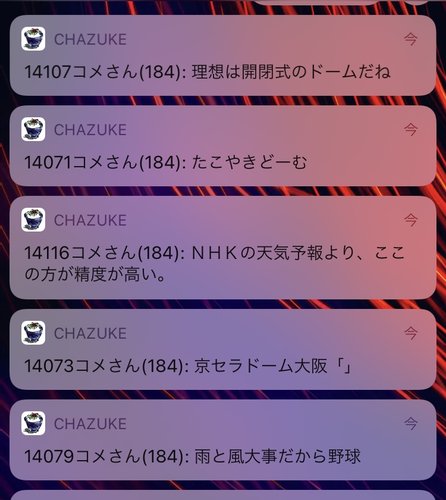
通知センターに表示するには、Chazukeの設定の「通知バナーでコメント表示」を「オン」にしてください。その際に、表示される通知設定も「許可」してください。
通知センターにコメントが表示されない
Chazukeの設定の「通知バナーでコメント表示」を「オン」にしているにもかかわらず、通知センターに表示されない場合は、以下の設定をご確認ください。
iOSの「設定」アプリを開き「通知」→「Chazuke」→「通知を許可」を「オン」にしてください。
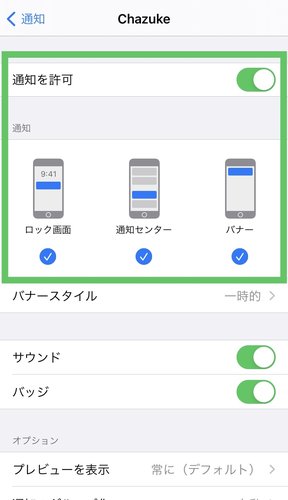
コメント投稿関連
投稿したコメントが表示されない
Chazuke画面にコメントが表示されているにもかかわらず、ニコ生アプリやPCブラウザ画面で自分のコメントが表示されない現象があります。これはニコ生側の仕様のようです。
投稿したコメントがそもそもChazukeに表示されない場合は、コメントがNG対象であったり、AIフィルターにかかっている可能性があります。
棒読みちゃんを教育したい
「教育(単語=よみ)」の形でコメントするとChazukeの棒読みちゃんを教育できます。
教育コメントを無効にしたい
教育コメントでイタズラされる場合は、教育コメントを無効に設定できます。Chazukeの設定画面から「...教育を許可」の項目をオフに設定してください。
よく使う文章を登録
コメント投稿するときによく使う文章は「定型文」に登録しておくと便利です。設定画面の「定型文(コメント投稿用)」を選択し「新規追加」を行ってください。 コメント投稿画面で登録した「定型文」を呼び出すことができます。
ユーザー設定
ユーザーさんに色を付けたい
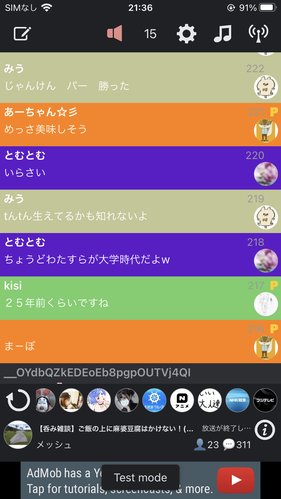
コテハンを手動で変えたい
ユーザーのコメントをタップしてください。コテハン名を選択するとキーボードが表示され、コテハンを変えることができます。 なお、ユーザー情報はChazukeの設定画面から「コテハン一覧」を選択することでも閲覧できます。
NG登録
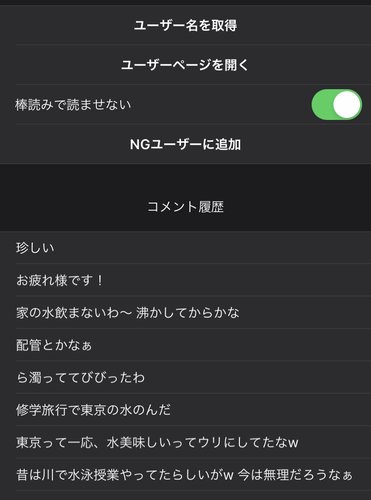
ユーザー毎に棒読みの許可設定
ユーザー情報を開いて「棒読みで読ませない」をオンにしてください。
NGユーザーに追加
ユーザー情報の「NGユーザーに追加」では、ニコ生のNG機能とChazuke内部のデータベース使用しています。NGユーザーを解除する場合はニコ生の公式サイトからNG解除を行い、さらにChazukeの設定画面を開き「NGユーザー」の項目から該当するユーザーを削除してください。
NGコメントに追加
コメントレベルでNGに追加したい場合は、ユーザー情報の下部にありますコメント履歴をタップすることでNG設定できます。解除する場合はニコ生の公式サイトから操作を行ってください。
その他の質問
別のアカウントでログインし直したい
Chazukeの設定画面を開き、ログインの項目からログインし直してください。
Chazukeからは放送できないのですか?
残念ながら、Chazukeは動画の配信に対応しておりません。 ニコ生公式アプリを利用していただくか、こちらにあるようなRTMP配信アプリを使って放送を行ってください。
コテハンが登録されません
Chazukeの設定の「コテハン自動登録(@名前)」をオンにしてください。また「コテハン上書き許可」がオフになっていると、すでにコテハンが登録さているリスナーさんが「@コテハン」とコメントしても新しいコテハン名になりません。「ユーザーネーム自動取得」がオンになっている場合、バッティングして「@コテハン」が登録されない場合があります。必須でなければオフにしてください。
フォローしている番組が表示されない

放送中の番組があるにもかかわらず、番組のサムネが表示されない場合があります。 その場合はChazukeからニコ生へ再度ログインしていただくことで、直る可能性があります。 以下の手順をお試しください。
- Chazuke画面の右上にある「ギアボタン」をタップして設定画面を開く
- 「ログイン」を選択
- 「ログインボタン」を押してログインし直す
- メイン画面に戻り、左下の「矢印ボタン」を押す
また、ニコ生がメンテに入っている時は表示されません。
以上でChazukeの使い方の説明を終わります。
▼ Chazukeコミュニティー登録よろしくお願いします! iPhoneのコメビューアプリ『Chazuke』のコミュ-ニコニコミュニティ
▼ 料理・自転車・呑み雑談放送のコミュニティーも始めました! https://com.nicovideo.jp/community/co5358796
▼ ご質問/バグの報告は、こちらのフォームからお寄せください。 Chazukeお問い合わせ